اليوم أقدم لكم شرح طريقة حرق نسخة ويندوز سـ7ن أو ويندوز XP على الفلاش ميموري
صفحة 1 من اصل 1 • شاطر
أخواني في منتدى فور يو لايك
اليوم أقدم لكم شرح طريقة حرق نسخة ويندوز سـ7ن أو ويندوز XP على الفلاش ميموري

مميزات حرق نسخة الويندوز على الفلاشة :-
ربما تتعرض أقراص DVD & CD للخدش أو التلف فى حين أن الفلاشة أفضل لحفظ النسخة ..!!
نسخة الويندوز على الفلاشة لا تحتاج إلى جهاز DVD Rom خاصة أجهزة اللابتوب الصغيرة ليس بها جهاز DVD Rom ...!!
يمكنك
حمل الفلاشة إلى أى مكان لتنصيب الويندوز 7 مثلاً لأحد أصدقائك حيث أن بعض
الاجهزة تخدش أقراص الديفيدي أثناء عملية التنصيب ..!!

أخواني الشرح سيكون بالتسلسل كالتالي :-
1- شرح حرق نسخة ويندوز سـ7ــن على فلاشة بحجم لا يقل عن 4 GB
2- شرح حرق نسخة ويندوز XP على فلاشة بحجم 1GB
3- شرح ضبط أعدادات البيوس للأقلاع من الفلاشة
::::::::::::::::::::::::::::::::
بسم الله نبدأ :
1- شرح حرق نسخة ويندوز سـ7ــن على فلاشة بحجم لا يقل عن 4 GB

المتطلبات هي :-
1- نسخة ويندوز سـ7ـن غير معدله وتكون بصيغة iso
2- فلاشة بحجم لا يقل عن ( 4 GB )
3- برنامج windows 7 usb dvd download tool
أتفضل حمل البرنامج على من مايكروسوفت مباشراً >>>>>>
اضغط هنا للتحميل
بعد تنصيب البرنامج شغله ثم أفعل الأتي :-

:::::::::::::::

:::::::::::::::

:::::::::::::::

::::::::::::::::

:::::::::::::::

:::::::::::::::

::::::::::::::
وبهذا تم حرق نسخة الويندوز على الفلاشة ولم يتبقى سوى ضبط الأقلاع من شاشة البيوس ..!!
وهذا سوف أشرحه لكم إن شاء الله في نهاية الموضوع هنا ..!!

2- شرح حرق نسخة ويندوز XP على فلاشة بحجم 1GB

المتطلبات هي :-
1- نسخة ويندوز XP غير معدله وتكون بصيغة iso
2- فلاشة بحجم لا يقل عن ( 1.GB )
3- برنامج UltraISO
4- برنامج Win Setup From USB
أتفضل حمل برنامج UltraISO + السريال من الميديافير هنا >>>>>>>>>>>>>>>
[ندعوك للتسجيل في المنتدى أو التعريف بنفسك لمعاينة هذا الرابط]
::::::::::::::::::::::::::::
الأن بعد أن قمت بتحميل برنامج UltraISO قم بتنصيب البرنامج على جهازك ...!!
(( هام جداً ))
سوف نستخدم برنامج الألترا ايزو UltraISO فقط في عمل سواقة وهمية لملف الايزو لنسخة الويندوز ...؟؟
الأن أذهب إلى نسخة الويندوز ( ملف الأيزو ) أضغط عليه دبل كليك
سوف يفتح معك فوراً بهذا الشكل بواسطة برنامج UltraISO Premium :-

::::::::::::::::::::::::::

::::::::::::::::::::::::::::

::::::::::::::::::::::::::::::
طبعاً لو كان لديك CD ويندوز أكس بي جاهز لن تحتاج إلى عمل سواقه وهمية ( لن تحتاج إلى برنامج UltraISO نهائياً ) ...؟؟
المهم أنظر هنا لقد تم عمل سواقه وهمية لنسخة الويندوز( ملف الأيزو ) كما في الصورة هنا :-

:::::::::::::::::::::::::::::::

::::::::::::::::::::::::::::::::
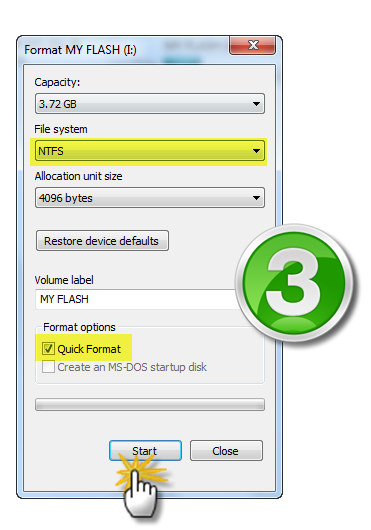
:::::::::::::::::::::::::::::

::::::::::::::::::::::::::::::::::::::::

:::::::::::::::::::::::::::::::::::::::::
(((( الأن سوف نقوم بحرق نسخة الويندوز على الفلاش ميموري ))))
سوف نستخدم برنامج Win Setup From USB
وهو برنامج متخصص في حرق نسخ الويندوز xp على الفلاشات ...!!
طبعاً ربما يقول البعض أنه يمكن حرق نسخة ويندوز اكس بي على الفلاشة من خلال برنامج الألترا ايزو ..!!
نعم يمكنكم ذلك وكل من واقع تجربتي أنه غالباً مايحدث مشكلة في البوت بسبب عملية الحرق بهذا البرنامج ..؟؟
المهم أخواني أتفضلوا حملوا برنامج Win Setup From USB مرفوع على حبيب الملايين الميديافير هنا >>>>>>
[ندعوك للتسجيل في المنتدى أو التعريف بنفسك لمعاينة هذا الرابط]
بعد تحميل البرنامج قم بتنصيبه على جهازك ثم تابع شرح طريقة حرق نسخة الويندوز على الفلاشة :-





(( الف مبروك تمت عملية الحرق على الفلاش ميموري ))
والأن يجب أن تقوم بضبط أعدادات البوت من شاشة البيوس لجعل الأقلاع من USB حتى تستطيع الأقلاع من الفلاشة ...!!
( يوجد في نهاية الموضوع هنا شرح طريقة ضبط البوت من شاشة البيوس )
المهم بعد ضبط البوت والأقلاع من الفلاشة ستظهر لك هذه الشاشة التالية :-


الحمد لله تم الدخول على الويندوز وبدأ عملية التنصيب :-

ثم تنصيب الويندوز بالطريقة المعتادة والمعروفة للجميع ...!!

((( وهذا شرح لمن يريد أن يعرف كيفية ضبط أعدادات البيوس للأقلاع من الفلاشة )))
يجب أن نقوم بالدخول إلى شاشة البيوس BIOS الزرقاء لعمل بعض الاعدادات هناك ...!!
ولكيفية الدخول إلى هذه الشاشة أتبع الأتي :-
عند بداية تشغيل الجهاز وظهور الشاشة السوداء اضغط بسرعة على مفتاح Delete أو F2 أو F12 أو مفتاح Esc من لوحة المفاتيح بأستمرار حتى تظهر لك شاشة البيوس Bios الزرقاء :-
ثم أدخل على خيار Boot
ثم أدخل على First boot device
وهناك تختار USB وجعله الأول
ثم تضغط مفتاح F10 لحفظ الأعدادات
بعدها ستظهر لك رسالة أختر Yes
وبهذا جهازك سوف يقلع من الفلاشة بعد أعادة تشغيل الجهاز ...!!
هذه بعض أشكال شاشة البيوس في أجهزة الكمبيوترات :-
::::::::::::::

::::::::::::::::::::

::::::::::::::::::::::

:::::::::::::::::::::

أخواني بالنسبة لأسم من الفلاش ميموري في شاشة البيوس بيكون له عدة اسماء مثل :-
USB CD-Rom
Removabl USB
USB Flash Disl
USB HDD
اليوم أقدم لكم شرح طريقة حرق نسخة ويندوز سـ7ن أو ويندوز XP على الفلاش ميموري

مميزات حرق نسخة الويندوز على الفلاشة :-
ربما تتعرض أقراص DVD & CD للخدش أو التلف فى حين أن الفلاشة أفضل لحفظ النسخة ..!!
نسخة الويندوز على الفلاشة لا تحتاج إلى جهاز DVD Rom خاصة أجهزة اللابتوب الصغيرة ليس بها جهاز DVD Rom ...!!
يمكنك
حمل الفلاشة إلى أى مكان لتنصيب الويندوز 7 مثلاً لأحد أصدقائك حيث أن بعض
الاجهزة تخدش أقراص الديفيدي أثناء عملية التنصيب ..!!

أخواني الشرح سيكون بالتسلسل كالتالي :-
1- شرح حرق نسخة ويندوز سـ7ــن على فلاشة بحجم لا يقل عن 4 GB
2- شرح حرق نسخة ويندوز XP على فلاشة بحجم 1GB
3- شرح ضبط أعدادات البيوس للأقلاع من الفلاشة
::::::::::::::::::::::::::::::::
بسم الله نبدأ :
1- شرح حرق نسخة ويندوز سـ7ــن على فلاشة بحجم لا يقل عن 4 GB

المتطلبات هي :-
1- نسخة ويندوز سـ7ـن غير معدله وتكون بصيغة iso
2- فلاشة بحجم لا يقل عن ( 4 GB )
3- برنامج windows 7 usb dvd download tool
أتفضل حمل البرنامج على من مايكروسوفت مباشراً >>>>>>
اضغط هنا للتحميل
بعد تنصيب البرنامج شغله ثم أفعل الأتي :-

:::::::::::::::

:::::::::::::::

:::::::::::::::

::::::::::::::::

:::::::::::::::

:::::::::::::::

::::::::::::::
وبهذا تم حرق نسخة الويندوز على الفلاشة ولم يتبقى سوى ضبط الأقلاع من شاشة البيوس ..!!
وهذا سوف أشرحه لكم إن شاء الله في نهاية الموضوع هنا ..!!

2- شرح حرق نسخة ويندوز XP على فلاشة بحجم 1GB

المتطلبات هي :-
1- نسخة ويندوز XP غير معدله وتكون بصيغة iso
2- فلاشة بحجم لا يقل عن ( 1.GB )
3- برنامج UltraISO
4- برنامج Win Setup From USB
أتفضل حمل برنامج UltraISO + السريال من الميديافير هنا >>>>>>>>>>>>>>>
[ندعوك للتسجيل في المنتدى أو التعريف بنفسك لمعاينة هذا الرابط]
::::::::::::::::::::::::::::
الأن بعد أن قمت بتحميل برنامج UltraISO قم بتنصيب البرنامج على جهازك ...!!
(( هام جداً ))
سوف نستخدم برنامج الألترا ايزو UltraISO فقط في عمل سواقة وهمية لملف الايزو لنسخة الويندوز ...؟؟
الأن أذهب إلى نسخة الويندوز ( ملف الأيزو ) أضغط عليه دبل كليك
سوف يفتح معك فوراً بهذا الشكل بواسطة برنامج UltraISO Premium :-

::::::::::::::::::::::::::

::::::::::::::::::::::::::::

::::::::::::::::::::::::::::::
طبعاً لو كان لديك CD ويندوز أكس بي جاهز لن تحتاج إلى عمل سواقه وهمية ( لن تحتاج إلى برنامج UltraISO نهائياً ) ...؟؟
المهم أنظر هنا لقد تم عمل سواقه وهمية لنسخة الويندوز( ملف الأيزو ) كما في الصورة هنا :-

:::::::::::::::::::::::::::::::

::::::::::::::::::::::::::::::::
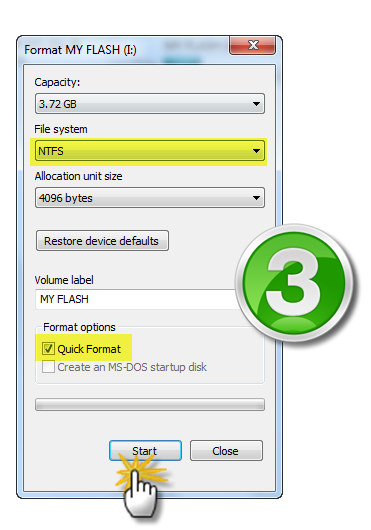
:::::::::::::::::::::::::::::

::::::::::::::::::::::::::::::::::::::::

:::::::::::::::::::::::::::::::::::::::::
(((( الأن سوف نقوم بحرق نسخة الويندوز على الفلاش ميموري ))))
سوف نستخدم برنامج Win Setup From USB
وهو برنامج متخصص في حرق نسخ الويندوز xp على الفلاشات ...!!
طبعاً ربما يقول البعض أنه يمكن حرق نسخة ويندوز اكس بي على الفلاشة من خلال برنامج الألترا ايزو ..!!
نعم يمكنكم ذلك وكل من واقع تجربتي أنه غالباً مايحدث مشكلة في البوت بسبب عملية الحرق بهذا البرنامج ..؟؟
المهم أخواني أتفضلوا حملوا برنامج Win Setup From USB مرفوع على حبيب الملايين الميديافير هنا >>>>>>
[ندعوك للتسجيل في المنتدى أو التعريف بنفسك لمعاينة هذا الرابط]
بعد تحميل البرنامج قم بتنصيبه على جهازك ثم تابع شرح طريقة حرق نسخة الويندوز على الفلاشة :-





(( الف مبروك تمت عملية الحرق على الفلاش ميموري ))
والأن يجب أن تقوم بضبط أعدادات البوت من شاشة البيوس لجعل الأقلاع من USB حتى تستطيع الأقلاع من الفلاشة ...!!
( يوجد في نهاية الموضوع هنا شرح طريقة ضبط البوت من شاشة البيوس )
المهم بعد ضبط البوت والأقلاع من الفلاشة ستظهر لك هذه الشاشة التالية :-


الحمد لله تم الدخول على الويندوز وبدأ عملية التنصيب :-

ثم تنصيب الويندوز بالطريقة المعتادة والمعروفة للجميع ...!!

((( وهذا شرح لمن يريد أن يعرف كيفية ضبط أعدادات البيوس للأقلاع من الفلاشة )))
يجب أن نقوم بالدخول إلى شاشة البيوس BIOS الزرقاء لعمل بعض الاعدادات هناك ...!!
ولكيفية الدخول إلى هذه الشاشة أتبع الأتي :-
عند بداية تشغيل الجهاز وظهور الشاشة السوداء اضغط بسرعة على مفتاح Delete أو F2 أو F12 أو مفتاح Esc من لوحة المفاتيح بأستمرار حتى تظهر لك شاشة البيوس Bios الزرقاء :-
ثم أدخل على خيار Boot
ثم أدخل على First boot device
وهناك تختار USB وجعله الأول
ثم تضغط مفتاح F10 لحفظ الأعدادات
بعدها ستظهر لك رسالة أختر Yes
وبهذا جهازك سوف يقلع من الفلاشة بعد أعادة تشغيل الجهاز ...!!
هذه بعض أشكال شاشة البيوس في أجهزة الكمبيوترات :-
::::::::::::::

::::::::::::::::::::

::::::::::::::::::::::

:::::::::::::::::::::

أخواني بالنسبة لأسم من الفلاش ميموري في شاشة البيوس بيكون له عدة اسماء مثل :-
USB CD-Rom
Removabl USB
USB Flash Disl
USB HDD

أوعى المظاهر تخدعك ولا كلمه حلوه توقعك ولا صاحب ندل يضيعك ولا عيشه مره تغيرك
ولا قلب عشقته يحيرك ولا ناس حبتها تدمرك ولا غربه صعبه تكسرك
ولا حبيب مخلص يخصرك ولا دمعت حزن تسهرك ولا كلمه تقولها تصغرك
دى الدنيا لحظات والناس مقامات والزمن مسافات والحب كلمات وانت زى
الورد ان دبل مات
للمراسلة والاعلان على الموقع اتصل بنا
ولا قلب عشقته يحيرك ولا ناس حبتها تدمرك ولا غربه صعبه تكسرك
ولا حبيب مخلص يخصرك ولا دمعت حزن تسهرك ولا كلمه تقولها تصغرك
دى الدنيا لحظات والناس مقامات والزمن مسافات والحب كلمات وانت زى
الورد ان دبل مات
للمراسلة والاعلان على الموقع اتصل بنا
[ندعوك للتسجيل في المنتدى أو التعريف بنفسك لمعاينة هذا الرابط]

مواضيع مماثلة
» برنامج لتهيئة الفلاش ونسخ اي نسخة ويندوز يجميع انواعها على الفلاش بكل سهولة
» حصريا على فور يو لايك تحميل برنامج تفعيل اي ويندوز 7
» بانفراد نسخة الويندوز الجديدة Windows 8 Metro x64 نسخة ممتازة بمساحة 3.5 جيجا على عدة سيرفرات
» بانفراد تام : النسخة الDVDRIP من فيلم الكوميديا المنتظر " سمير وشهير وبهير " نسخة Rmvb بحجم 332 ميجا + نسخة AVi اصلية على اكثر من سيرفر
» أفضل برنامج لفحص وإصلاح أخطاء الفلاش
» حصريا على فور يو لايك تحميل برنامج تفعيل اي ويندوز 7
» بانفراد نسخة الويندوز الجديدة Windows 8 Metro x64 نسخة ممتازة بمساحة 3.5 جيجا على عدة سيرفرات
» بانفراد تام : النسخة الDVDRIP من فيلم الكوميديا المنتظر " سمير وشهير وبهير " نسخة Rmvb بحجم 332 ميجا + نسخة AVi اصلية على اكثر من سيرفر
» أفضل برنامج لفحص وإصلاح أخطاء الفلاش
للمشاركة انت بحاجه الى تسجيل الدخول او التسجيل
يجب ان تعرف نفسك بتسجيل الدخول او بالاشتراك معنا للمشاركة
صفحة 1 من اصل 1
صلاحيات هذا المنتدى:
لاتستطيع الرد على المواضيع في هذا المنتدى
 الرئيسية
الرئيسية




 المشاركات
المشاركات الوظيفة
الوظيفة


